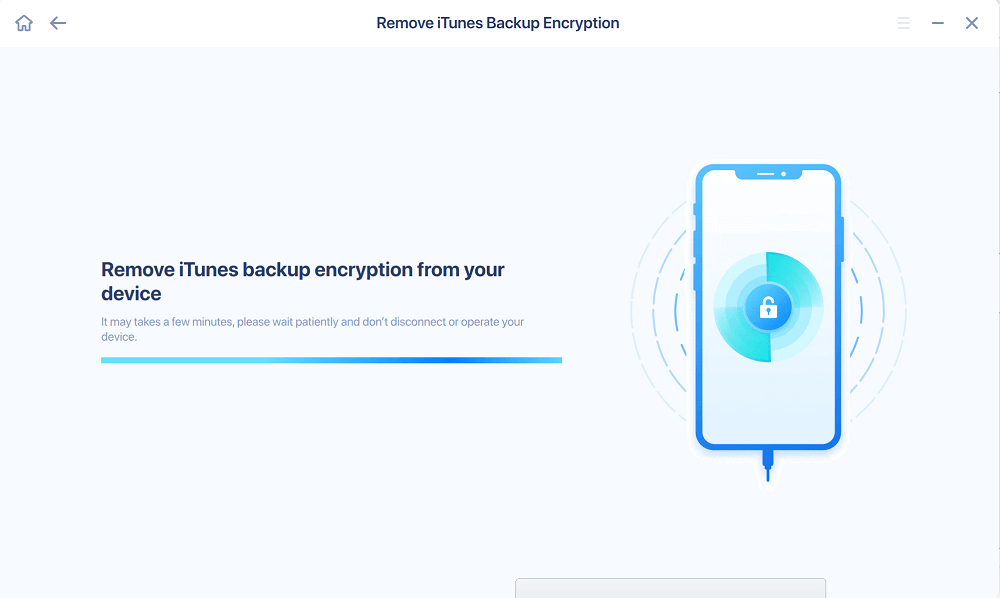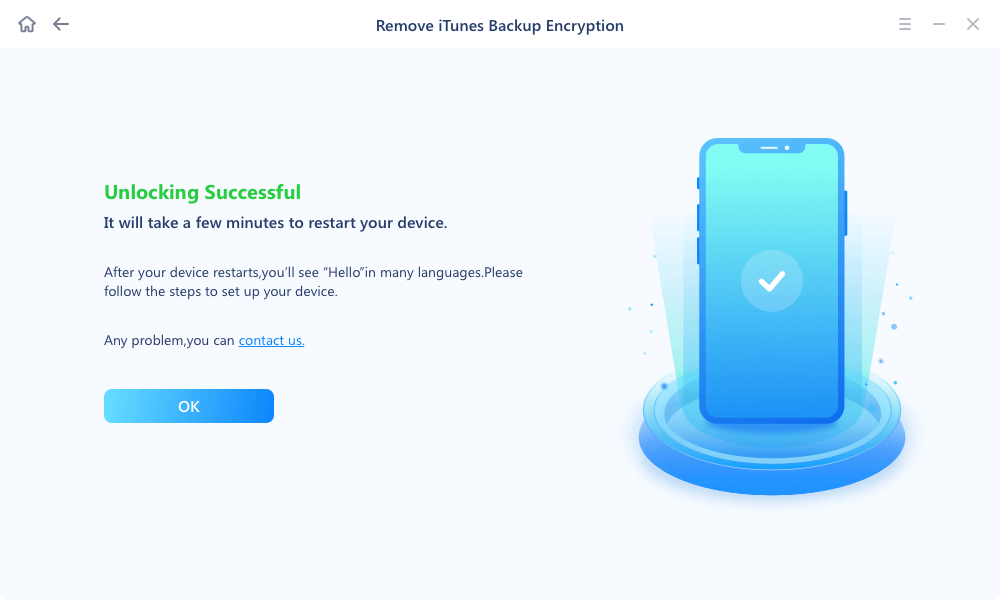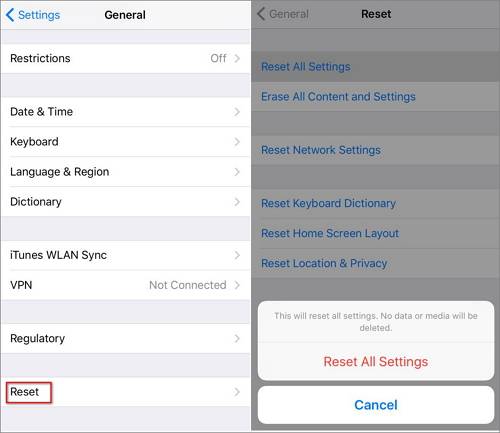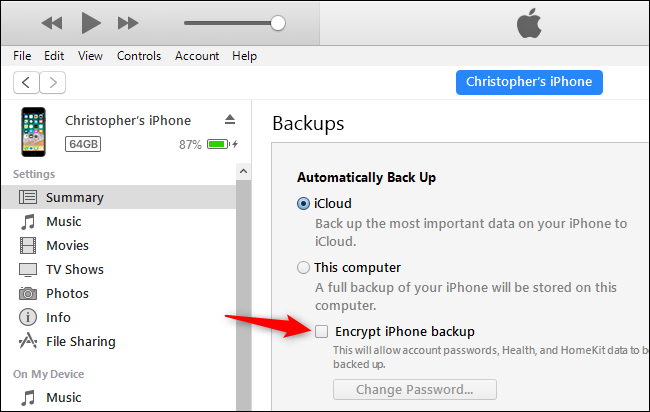Una vez que introduzcas una contraseña para cifrar la copia de seguridad de tu iPhone en iTunes, todas las copias de seguridad a partir de ese momento se cifrarán automáticamente. Con el paso del tiempo, es fácil que olvides esta contraseña de encriptación de la copia de seguridad de iTunes. Sin embargo, no hay forma de restablecer la contraseña. Así pues, ¿cómo se puede desactivar el cifrado de la copia de seguridad de iTunes o eliminar la contraseña de la copia de seguridad del iPhone?
Parte 1. ¿Por qué debes cifrar la copia de seguridad de tu iPhone con una contraseña?
Si marcas la opción "Cifrar copia de seguridad local" al hacer una copia de seguridad de los datos de tu iPhone a través de iTunes o Finder, la copia de seguridad de tu iPhone se cifrará con una contraseña. Con la copia de seguridad cifrada de iTunes, puedes hacer una copia de seguridad de datos confidenciales que no se incluirían en una copia de seguridad normal, como contraseñas guardadas, datos de Salud, ajustes Wi-Fi, historial de llamadas e historial de sitios web. Una vez que hayas establecido una contraseña de cifrado, la copia de seguridad de tu iPhone se cifrará automáticamente a partir de ese momento. Y si quieres restaurar tu iPhone a partir de una copia de seguridad cifrada, se te pedirá la contraseña.
En resumen, cifrar la copia de seguridad de tu iPhone te permite hacer una copia de seguridad de más información y añadir una capa de seguridad a tu copia de seguridad.
Parte 2. Desactivar el cifrado de la copia de seguridad de iTunes sin contraseña
La contraseña de la copia de seguridad encriptada es importante. Sin ella, no podrás restaurar tu iPhone desde una copia de seguridad encriptada. Sin embargo, debido a que no la utilizamos con frecuencia y a que la copia de seguridad posterior se encriptará automáticamente sin introducir la contraseña, es fácil que la olvides si no la has anotado.
No hay una opción "He olvidado la contraseña" para que podamos restablecerla como hacemos con otras contraseñas. Entonces, ¿cómo podemos desactivar el cifrado con una contraseña olvidada? Aquí te ofrecemos dos formas de eliminar la contraseña cifrada de la copia de seguridad de tu iPhone. Así podrás hacer una copia de seguridad de tu iPhone en iTunes sin encriptación.
Método 1. Desactivar el cifrado de la copia de seguridad de iTunes con una contraseña olvidada utilizando EaseUS MobiUnlock
EaseUS MobiUnlock es una opción fiable para desbloquear el iPhone sin contraseña y eliminar la contraseña de la copia de seguridad del iPhone. Una vez que conectes tu iPhone a un PC con un cable USB, puedes utilizar EaseUS MobiUnlock para desactivar el cifrado de la copia de seguridad de iTunes de tu iPhone en varios pasos sencillos. El proceso es fluido y no causará ninguna pérdida de datos.
Aparte de ayudarte a eliminar el cifrado, EaseUS MobiUnlock ofrece un montón de funciones útiles para solucionar algunos problemas que puedas tener con un dispositivo iOS. Por ejemplo, te ayuda a entrar en tu iPhone sin contraseña, te permite eliminar el Bloqueo de Activación en tu iPhone sin contraseña y desactivar el Tiempo en Pantalla con una contraseña olvidada. A continuación se muestran las características completas de EaseUS MobiUnlock.
- Desbloqueador de iPhone - Desbloquea tu iPhone, compatible con contraseña de 4/6 dígitos, Touch ID y Face ID
- Desbloqueador de activación de iCloud - Elimina el bloqueo de activación del iPhone sin contraseña
- Screen Time Remover - Desactiva el tiempo de pantalla en iPhone y iPad
- Gestor de contraseñas iOS - Accede al llavero del iPhone y exporta contraseñas desde el iPhone
- iPhone Backup Password Remover - Elimina la contraseña encriptada de la copia de seguridad del iPhone
Paso 1. Abre EaseUS MobiUnlock en tu ordenador y conecta tu iPhone o iPad. Ve a "Eliminar el cifrado de la copia de seguridad de iTunes".
Paso 2. Entonces, EaseUS MobiUnlock empezará a reconocer tu dispositivo. Confía en el PC si te lo pide el iPhone. Una vez detectado tu dispositivo, haz clic en "Desbloquear ahora" para continuar.
![Eliminar el cifrado de las copias de seguridad de iTunes - Paso 2]()
Paso 3. EaseUS MobiUnlock empezará a eliminar el cifrado de la copia de seguridad de iTunes de tu iPhone. Mantén tu dispositivo conectado durante el proceso.
Paso 4. Una vez completado el proceso, por fin te habrás librado de la encriptación de la copia de seguridad de iTunes. Y ya podrás configurar tu iPhone.
Método 2. Desactiva el cifrado de la copia de seguridad de iTunes con la opción "Restablecer todos los ajustes"
Si ejecutas iOS 11 o posterior en tu iPhone, aquí tienes una forma de desactivar el cifrado de las copias de seguridad de iTunes. Puedes eliminar la contraseña de cifrado restableciendo los ajustes de tu iPhone. El proceso es fácil de realizar. Aunque restablecerá los siguientes ajustes: brillo de la pantalla, diseño de la pantalla de inicio y fondo de pantalla.
Paso 1. Ve a "Ajustes" > "General" > "Restablecer" en tu iPhone.
Paso 2. Elige "Restablecer todos los ajustes" e introduce tu contraseña. Confirma pulsando "Restablecer todos los ajustes".
![Restablecer todos los ajustes del iPhone]()
Con estos dos pasos, habrás eliminado la contraseña de copia de seguridad de iTunes de tu iPhone, sin afectar a los datos de tu iPhone. Mientras que, si estás ejecutando iOS 10 o anterior, no puedes restablecer la contraseña de copia de seguridad del iPhone de esta manera.
Parte 3. Cómo desactivar el cifrado de la copia de seguridad de iTunes con contraseña
Como no necesitas cifrar la copia de seguridad cada vez que hagas una copia de seguridad de tu iPhone, puedes desactivar el cifrado desactivándolo en iTunes. Sigue las siguientes operaciones para desactivar la encriptación de la copia de seguridad.
Paso 1. Conecta tu iPhone al PC y abre iTunes en el PC. Localiza tu iPhone haciendo clic en el icono del teléfono.
Paso 2. Desmarca "Cifrar copia de seguridad local" en la opción "Copias de seguridad" e introduce la contraseña.
![Descifrar la copia de seguridad de iTunes]()
Se trata de cómo desactivar el cifrado de la copia de seguridad del iPhone en iTunes.
Palabras finales
Este artículo reúne 3 métodos para desactivar el cifrado de las copias de seguridad de iTunes, de modo que puedas crear una copia de seguridad sin cifrar con iTunes en tu PC. Espero que resuelva el problema que estás encontrando. Si quieres que tratemos más temas, no dudes en escribirnos.